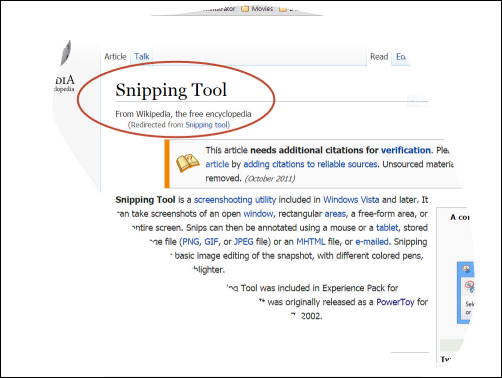 |
| Snipping Tool เป็นเครื่องมือสำหรับ Screenshot หน้าจอคอมพิวเตอร์ เริ่มใช้งานมาตั้งแต่ Windows Vista มาจนถึงปัจจุบัน โดยท่านสามารถเลือกรูปแบบในการ Screenshot ได้ 4 รูปแบบ ประกอบด้วย Free-form, Rectangular, Window และ Full screen มีเครื่องมือ Snipping Tool Editor สำหรับคอมเม้น หรือ ไฮน์ไลน์ข้อความก่อนบันทึกข้อมูล สำหรับชนิดของไฟล์ที่โปรแกรมรองรับได้แก่ PNG, GIF, JPEG และ HTML ครับ |
| สำหรับวิธีการเรียกใช้งานเครื่องมือ Snipping Tool แคปเจอร์หน้าจอใน Windows 8/8.1 ทำได้โดยการพิมพ์คำว่า “Snip” ลงในช่องค้นหาตามรูปด้านล่างนี้ หลังจากนั้นไอคอนของโปรแกรมจะปรากฏขึ้นมาโดยอัตโนมัติ ให้ท่าน คลิก-ซ้าย เพื่อเปิดหน้าต่างของโปรแกรมครับ |
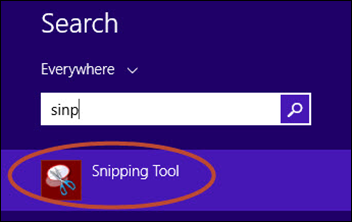 |
| ลำดับแรกก่อนจะเริ่มต้นใช้งานโปรแกรม ให้ท่านคลิกที่ Options และทำเครื่องหมายถูกที่ Prompt to save snips before exiting ตามรูปก่อน ความหมายคือหลังจากท่านทำ Screenshot แล้วให้โปรแกรมเปิดหน้าต่าง Snipping Tool Editor ขึ้นมาโดยอัตโนมัติ เพื่อให้ท่านสามารถเพิ่มคอมเม้น หรือ ไฮน์ไลน์ ก่อนบันทึกรูปภาพ เมื่อเลือกเรียบร้อยแล้วให้คลิกที่ปุ่ม OK เพื่อยืนยันค่าการเปลี่ยนแปลง |
 |
| กลับมาที่หน้าจอหลักของ Snipping Tool อีกครั้ง ก่อนที่ท่านจะทำ Screenshot ให้ท่านคลิกที่ ปุ่มลูกศร ก่อน เพื่อเลือกรูปแบบการ Screenshot อันประกอบด้วย Free-Form , Rectangular , Window และ Full-screen เมื่อเลือกเสร็จแล้วให้คลิกที่ New เพื่อทำการ Screenshot ครับ |
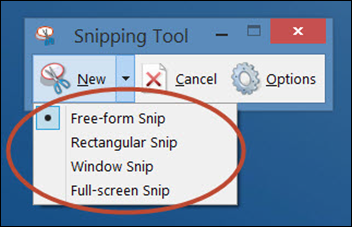 |
| รูปภาพด้านล่าง แสดงตัวอย่างผลลัพธ์ กรณีเลือกรูปแบบการ Screenshot เป็น Free-Form Snip ครับ |
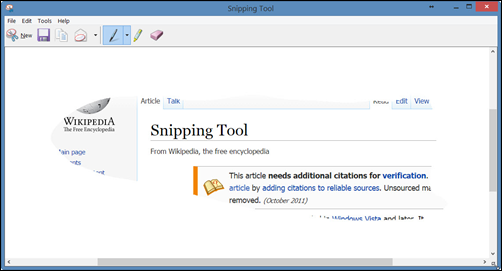 |
| หากต้องการ คอมเม้น หรือ ไฮน์ไลน์รูปภาพ ก่อนบันทึกข้อมูล ท่านสามารถเลือกใช้เครื่องมือ Pen และ Highlighter ที่ตำแหน่ง Toools bar ครับ |
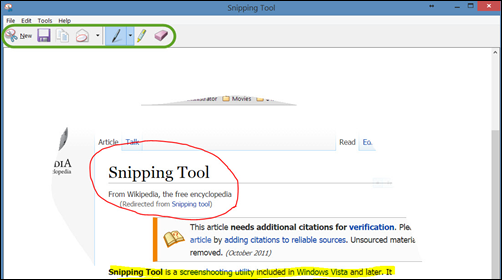 |
| เมื่อท่านปรับแต่งเสร็จเรียบร้อยให้คลิกที่ปุ่มบันทึกข้อมูล หรือ คลิกที่ปุ่มซองจดหมายหากต้องการส่งรูปภาพเป็นเอกสารแนบของอีเมล์ สำหรับชนิดของไฟล์ที่โปรแกรมรองรับ ประกอบด้วย PNG , GIF , JPEG และ HTML ครับ แนะนำบทความเพิ่มเติม ลดขนาดไฟล์ PDF และ Imag ด้วยโปรแกรม FileOptimizer แนะนำโปแกรมบริหารจัดการไฟล์ FreeCommanderXE ฟรีแวร์ |
29 มกราคม 2558
การใช้งานเครื่องมือ Snipping Tool แคปเจอร์หน้าจอใน Window 8/8.1
28 มกราคม 2558
สร้าง Shortcut ด้วยเครื่องมือ Group Policy Preference บน Windows Server 2008R2
| ในบางสถานะการเวลาที่ท่าน System admin ต้องการสร้าง Shortcut ไว้ที่หน้าจอคอมพิวเตอร์ของผู้ใช้งานแต่ละท่าน สำหรับเข้าใช้งานข้อมูลในแชร์โฟลเดอร์ส่วนกลาง หากใช้วิธี Map Network Drive ทีละเครื่องอาจไม่สะดวกและใช้เวลาค่อนข้างนาน กรณีที่มีผู้ใช้งานระบบจำนวนมากครับ สำหรับเครื่องมือที่จะนำเสนอในวันนี้คือ Group Policy Preference ของ Windows Server 2008R2 โดยท่านสามารถใช้เครื่องมือนี้ กำหนดชื่อและ UNC Path ให้กับ Shortcut ก่อนที่จะ Deploy ไปยังกลุ่มของผู้ใช้ได้ตามต้องการ หลังจากนั้นเมื่อผู้ใช้ล็อคอินเข้าเครื่องคอมพิวเตอร์ในครั้งต่อไป จะมี Shortcut ที่ท่านสร้างให้แสดงอยู่ที่ Desktop โดยอัตโนมัติครับ วิธีการตามด้านล้างนี้ครับ |
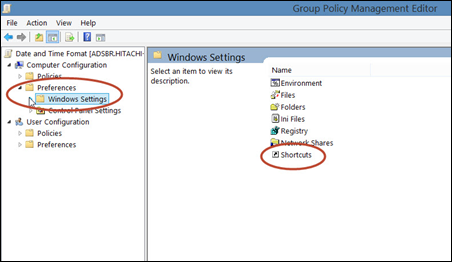 |
| ขั้นแรก ให้ท่านสร้างแชร์โฟลเดอร์ และ กำหนดสิทธิ์การเข้าถึงข้อมูลตามปกติครับ หลังจากนั้นให้เปิดเครื่องมือ Group Policy Management Editor ขึ้นมา เลือกไปที่ User Configuration-Preferences-Windows Settings-Shortcuts ตามลำดับ |
 |
| หลังจากนั้นให้ท่าน คลิก-ขวาที่ Shortcuts เลือก New-Shortcut ตามรูป |
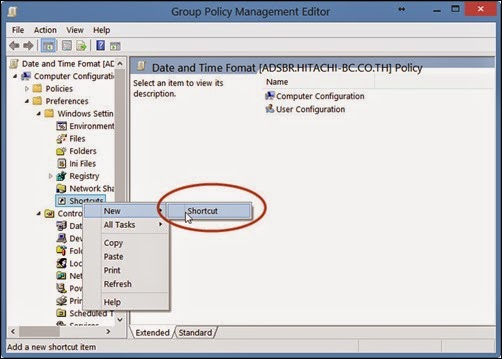 |
| โปรแกรมจะเปิดหน้าต่าง Properties ของ Shortcut ขึ้นมาโดยอัตโนมัติ ให้ท่านกำหนดค่าให้กับฟิวด์ต่าง ๆ ตามด้านล่างครับ |
 |
| Action เลือกเป็น Create Name ตั้งชื่อให้กับ Shortcut Target type เลือกเป็น File system Object Location เลือกวาง Shortcut ไว้ที่ Desktop ครับ Target path ใส่ตำแหน่ง UNC Path ของแชร์โฟลเดอร์ Run กำหนดขนาดหน้าต่างแสดงข้อมูลเลือกเป็น Normal Windows Icon file path เลือกรูปแบบไอคอนครับ |
| หลังจากนั้นให้ท่านนำ GPO ที่เพิ่งสร้างนี้ไป Link ให้กับ Domain หรือ OU ได้ตามต้องการ หากเครื่องไหนไม่ Apply Group Policy ให้ท่านลอง Gpupdate/force สักรอบเพื่อให้เครื่อง Client ตรวจสอบและอัพเดท Group Policy จากเครื่องเซิฟเวอร์ครับ แนะนำบทความเพิ่มเติม วิธี Promote additional domain หรือ การสร้างแบ็คอัพ Domain controller วิธีตั้งเวลา Shutdown Server ด้วยเครื่องมือ Task Scheduler |
26 มกราคม 2558
วิธีติดตั้ง Hyper-V บน Windows Server 2008R2
| Hyper-v หรือ Microsoft Server Virtualization เป็นเทคโนโลยีที่เข้ามาช่วยให้การบริหารจัดการเซิฟเวอร์ภายในองค์กรทำได้สะดวกยิ่งขึ้น อีกทั้งเป็นการส่งเสริมให้เกิดการใช้ทรัพยากรณ์ของระบบไอทีอย่างคุ้มค่า ลดรายจ่ายในส่วนของค่า License ช่วยประหยัดรายจ่ายในส่วนของค่าไฟฟ้าต่อเดือน และอื่น ๆ อีกหลายสิ่งครับ ปัจจุบันคุณสมบัตินี้จะ Bundle อยู่ใน Windows Server 2008 – 2012 และ Windows 8-8.1 ครับ สำหรับวิธีการติดตั้งตามด้านล่างครับ |
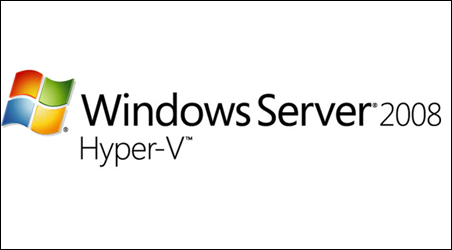 |
| ลำดับแรก เปิดหน้าต่าง Server Manager ขึ้นมา ตามด้วยการคลิกขวาที่ Roles เลือก Add Roles ตามรูป |
 |
| ต่อมา ที่หน้าต่าง Before You Begin คลิก Next > |
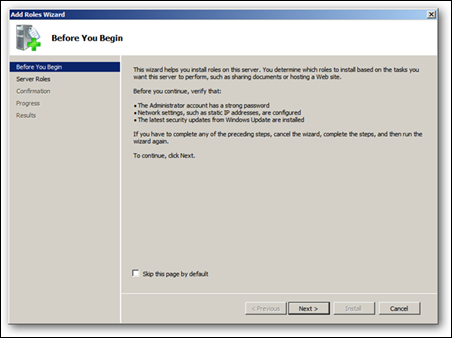 |
| ที่หน้าต่าง Select Server Roles ให้เลือก Hyper-V ตามด้วยการคลิก Next > |
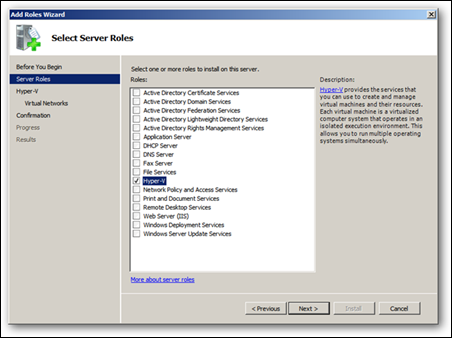 |
| เมื่อดำเนินการมาถึงหน้าต่าง Create Virtual Networks ให้ท่านเลือก Network Interface ที่ต้องการใช้ในการบริหารจัดการ Virtual Network ให้กับ Vitual Machine ภายในระบบ เสร็จแล้วคลิก Next > |
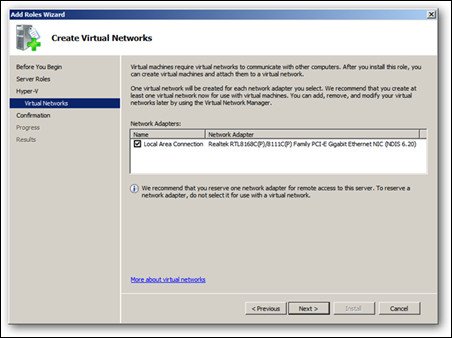 |
| ที่หน้าต่าง Confirm คลิก Install เพื่อเริ่มกระบวนการติดตั้ง Hyper-V |
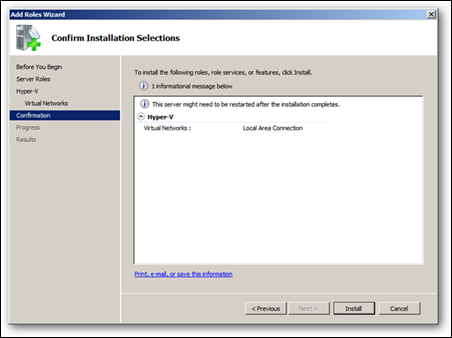 |
| เมื่อขั้นตอนการติดตั้งเสร็จเรียบร้อย ระบบจะแจ้งข้อความให้ท่าน Restart เซิฟเวอร์ เพื่อเป็นการอัพเดทค่าการเปลี่ยนแปลงของระบบ ให้ท่านดำเนินการ Restart ตามคำแนะนำครับ |
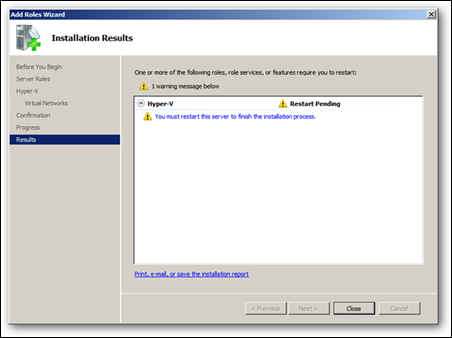 |
| เมื่อท่านล็อคอินเข้าระบบอีกครั้ง ระบบจะเปิดหน้าต่าง Server Manager ขึ้นมาโดยอัตโนมัติ เมื่อท่านคลิกเครื่องหมายบวกที่ Roles จะเห็นว่าตอนนี้มีเครื่องมือ Hyper-V แสดงอยู่ในรายการแล้วครับ สำหรับขั้นตอนการติดตั้งขอจบเพียงเท่านี้ครับ แนะนำบทความเพิ่มเติม วิธีตั้งเวลา Shutdown Server ด้วยเครื่องมือ Task Schedulerวิธี Promote additional domain หรือ การสร้างแบ็คอัพ Domain controller |
25 มกราคม 2558
วิธีติดตั้งแอปพลิเคชั่นผ่านเครื่อง Windows PC พีซี ไปยัง Windows phone
 |
| สำหรับท่านที่ใช้งาน Windows phone หากต้องการค้นหา อ่านรายละเอียด หรือ ติดตั้งแอปพลิเคชั่นใหม่ผ่านเครื่องWindows พีซี สามารถทำได้อย่างง่ายดายเพียงไม่กี่ขั้นตอนตามด้านล่างนี้ครับ |
| ลำดับแรก ให้เปิดหน้าเว็บไซต์ของ Windows phone store ด้วยเว็บบราวเซอร์ ตามด้วยการค้นหาแอปพลิเคชั่นที่ท่านต้องการติดตั้งไปยัง Windows phone ของท่านเอง |
 |
| เมื่อเลือกแอปพลิเคชั่นแล้ว ให้ท่านคลิกที่ปุ่ม ติดตั้ง |
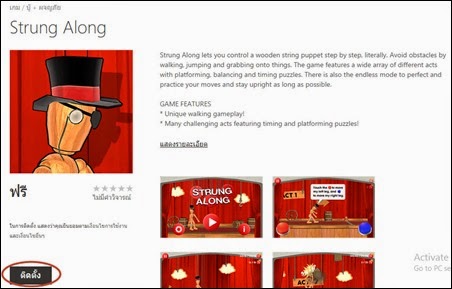 |
| ต่อมาระบบจะให้ป้อน User name และ Password ของ Microsoft Account ที่ท่านได้ลงทะเบียน Windows phone ของท่านไว้แล้ว เสร็จแล้วให้คลิก Get app ตามรูปครับ |
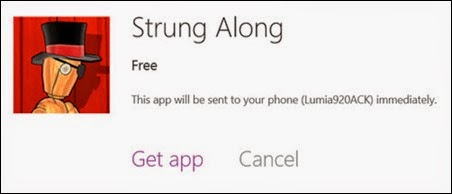 |
| หลังจากนั้นระบบของ Windows phone store จะสร้างการเชื่อมต่อ และส่งแอปพลิเคชั่นที่เลือกไปยังมือถือ Windows phone ของท่าน |
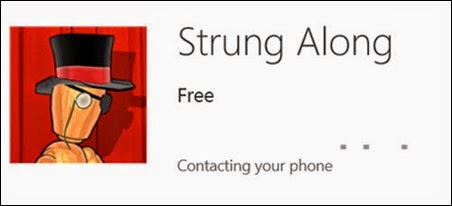 |
| เมื่อมือถือ Windows phone ของท่านเชื่อมต่ออินเตอร์เน็ต แอปพลิเคชั่นจะเริ่มติดตั้งทันทีโดยอัตโนมัติครับ แนะนำบทความเพิ่มเติม Windows phone 8.1 วิธีกำหนดพื้นที่จัดเก็บข้อมูลหลักเป็น SD Cardวิธีกำหนด Default save location สำหรับ Word 2013 |
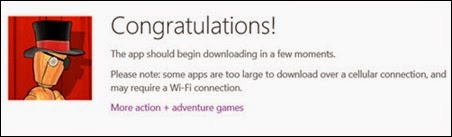 |
17 มกราคม 2558
ลดขนาดไฟล์ PDF,Imag และ MP3 ด้วยโปรแกรม FileOptimizer (ฟรีแวร์)
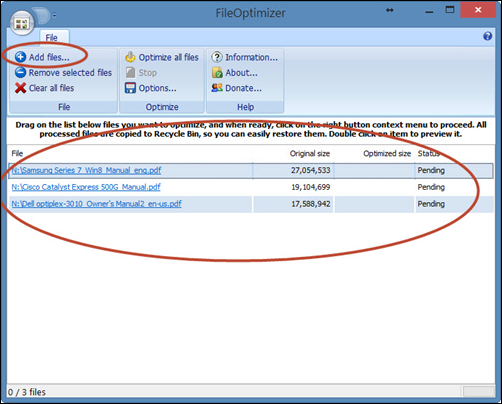 |
| สำหรับท่านที่อัพโหลดรูปภาพ หรือ MP3 ขึ้นเว็บไซต์บ่อย ๆ หรือต้องการส่งไฟล์ PDF แนบไปกับอีเมล์ แต่ขนาดของข้อมูลนั้นใหญ่เกินไป ไม่สามารถส่งผ่านระบบออนไลน์ได้ วันนี้ขอแนะนำฟรีแวร์ชื่อ FileOptimizer สำหรับช่วยท่านลดขนาดข้อมูลก่อนส่งผ่านอีเมล์ หรือ บริการรับฝากข้อมูลออนไลน์ สำหรับวิธีการติดตั้งขอข้ามนะครับ ท่านสามารถดำเนินการได้ด้วยตนเอง ผ่านหน้าจอ Wizard การติดตั้งของโปรแกรมครับ |
| ลำดับแรก ให้ท่านดาน์วโหลดโปรแกรม FileOptimizer ก่อน หลังจากนั้นดับเบิ้ลคลิกที่ FileOptimizerSetup.exe เพื่อติดตั้งโปรแกรมครับ |
| หลังติดตั้งเสร็จเรียบร้อย เมื่อเปิดโปรแกรมขึ้นมา ให้ท่านคลิกที่เมนู Add files… เพื่อโหลดไฟล์ที่ท่านต้องการลดขนาดเข้าสู่หน้าต่างเตรียมพร้อมของโปรแกรม โดยท่านสามารถเลือกไฟล์ได้มากกว่า 1 ไฟล์ครับ |
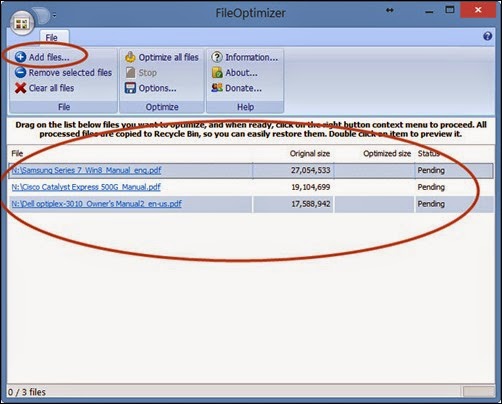 |
| หลังจากนั้นให้ท่านคลิกที่เมนู Optimize all files ตามรูป โปรแกรมจะเริ่มลดขนาดไฟล์ ที่อยู่ในหน้าต่างของโปรแกรม |
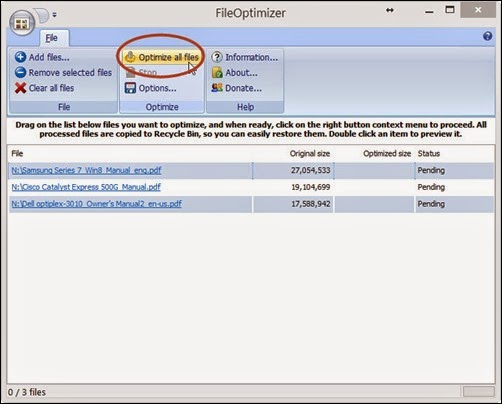 |
| หลังจากโปรแกรมลดขนาดข้อมูลเสร็จเรียบร้อย จะแสดงข้อมูลสรุปผลลัพธ์ดังนี้ครับ ฟิวด์ Optimized size จะแสดงขนาดของข้อมูลหลังจากลดขนาดแล้ว ฟิวด์ Status จะแสดงข้อความ Done เพื่อแจ้งสถานะลดขนาดไฟล์เสร็จเรียบร้อย และ แสดงขนาดที่ลดได้จากไฟล์ต้นฉบับเป็นเปอร์เซนต์ ที่แท็บ Status bar ตำแหน่งซ้ายล่าง จะแสดงภาพรวมหลังดำเนินการครับ เช่น จำนวนไฟล์ทั้งหมดที่ลดขนาด และ ขนาดที่ลดได้ของไฟล์ทั้งหมด แสดงเป็นเปอร์เซนต์ครับ….. ลองโหลดมาใช้ดูนะครับ แนะนำบทความเพิ่มเติม แนะนำโปแกรมบริหารจัดการไฟล์ FreeCommanderXE ฟรีแวร์ วิธีตรวจสอบเลขที่ Product Key สำหรับ Windows 7/8/8.1 |
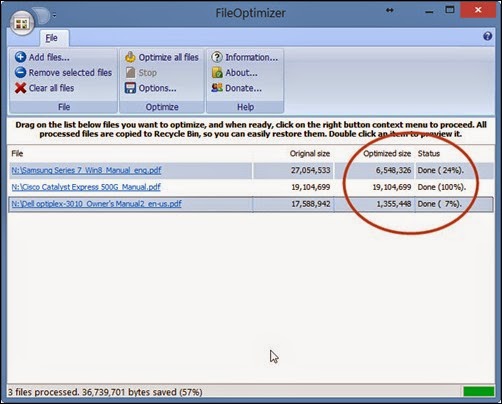 |
Emoji หรือ Emoji emoticons คืออะไร ?
 |
| Emoji หรือ Emoji emoticons คืออะไร? หลายคนอาจยังไม่รู้จัก หรือรู้จักมาบ้างแล้ว งั้นวันนี้ผมจะขออนุญาตมาให้ความกระจ่างจากข้อมูลที่ได้ศึกษามาเกี่ยวกับเจ้า Emoji นี้ครับ คำว่า อีโมจิ (Emoji) เป็นคำภาษาญี่ปุ่น แปลว่า อักษรภาพ ที่เป็นการผสมคำระหว่างคำว่า e (絵) หมายถึง รูปภาพ. และ moji (文字) หมายถึง ตัวอักษร ซึ่งชาวญี่ปุ่นได้เริ่มนำ Emoji มาใช้สื่อสารกันผ่านข้อความอิเล็คทรอนิกส์ บนเว็บไซต์ และบนสื่ออินเทอร์เน็ตครับ |
| ลำดับแรก ที่หน้าจอ iPhone/iPad ของท่าน แตะที่ Settings |
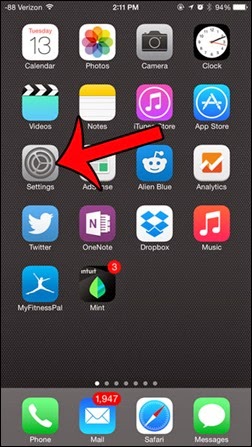 |
| ลำดับต่อมา แตะที่เมนู General |
 |
| หลังจากนั้น แตะที่เมนู Keyboard ครับ |
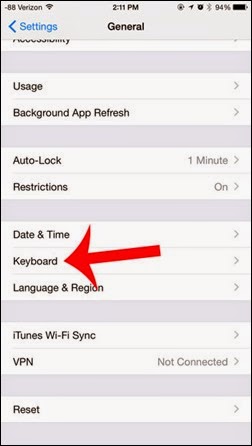 |
| แตะที่เมนู Keyboards อีกครั้ง |
 |
| เลือก Add New Keyboard…. ตามรูปครับ |
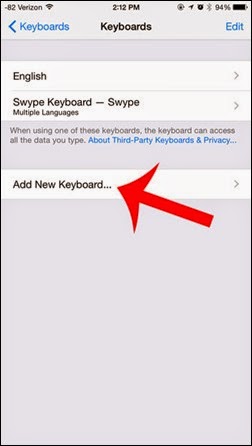 |
| ในหน้าต่างรายการของ Add New Keyboard ให้ท่านเลือก Emoji ตามรูป |
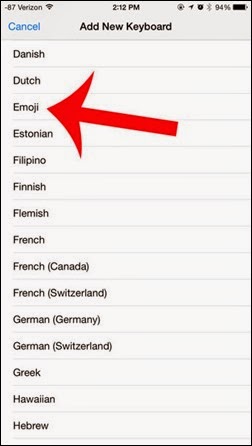 |
| หลังจากนั้นให้กลับมาที่หน้าจอหลักอีกครั้ง ทดสอบด้วยการเปิด Messages app ขึ้นมา |
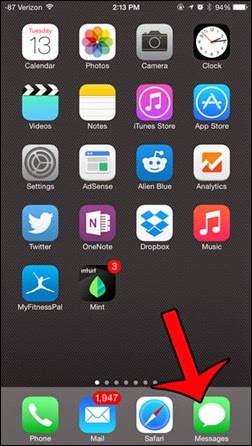 |
| ให้ท่านแตะที่รูป ลูกโลก ครับ |
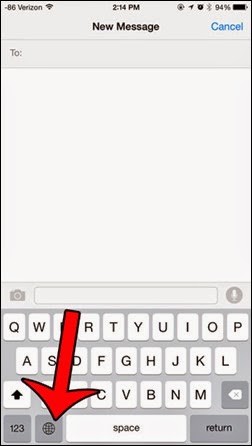 |
| หลังจากนั้น จะมีเมนูให้ท่านเลือก สำหรับพิมพ์ Emojis ตามรูปด้านล่างนี้ครับ หากท่านต้องการกลับไปพิมพ์ข้อความ สามารถทำได้โดยแตะที่รูป ลูกโลก อีกครั้งครับ …. เสร็จแล้วครับ แนะนำบทความเพิ่มเติม วิธีเปิดใช้งาน Fingerprints สำหรับ iPhone 6 Plusวิธียกเลิกการรับจดหมายข่าวจาก iTunes สำหรับ iPhone 6 Plus |
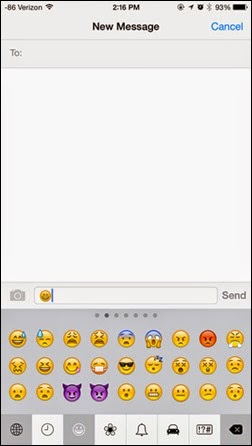 |
| บทความแนะนำ |
วิธีการตรวจสอบเบอร์ที่ไม่ได้รับสาย (Missed Calls) สำหรับ iPhone 5 |
วิธีสร้าง Multiple Email Signature สำหรับ iPhone/iPad |
วิธียกเลิกการรับจดหมายข่าวจาก iTunes สำหรับ iPhone 6 Plus |
12 มกราคม 2558
วิธีเปลี่ยนหน่วยวัดจาก นิ้ว เป็น เซนติเมตร สำหรับ Excel 2013
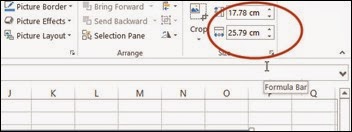 |
| สำหรับคุณสมบัติหนึ่งของโปรแกรม Excel 2013 ที่เหมือนกับโปรแกรมอื่น ๆ ภายใต้ชุดโปรแกรม Microsoft office 2013 คือ “หน่วยวัด” ครับ ปกติใช้ในการกำหนดขนาดรูปภาพ , ความกว้างของฟิวด์ , ระยะขอบของเอกสาร เป็นต้น สำหรับท่านใดที่ขณะนี้หน่วยวัดกำหนดเป็น นิ้ว แต่ต้องการเปลี่ยนเป็น เซนติเมตร ดำเนินการได้ตามนี้ครับ |
| ลำดับแรก เปิดโปรแกรม Excel 2013 ขึ้นมา หลังจากนั้นให้คลิกที่แท็บ FILE |
 |
| ต่อมาที่แถบเมนูด้านซ้าย ให้คลิกที่เมนู Options ครับ |
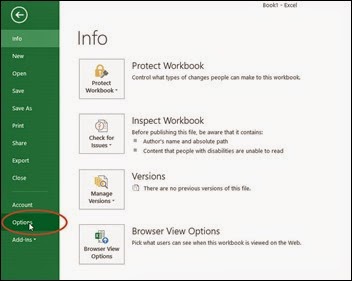 |
| หลังจากนั้นคลิกต่อที่เมนู Advanced และเลื่อนสกอบาร์ด้านขวา มาจนพบออปชั่นที่ชื่อว่า Rule units ให้ท่านคลิกที่ปุ่มลูกศรของ Dorp Down List ตามรูป เพื่อเปลี่ยนหน่วยวัดจาก นิ้ว เป็น เซนติเมตร เสร็จแล้วคลิก OK เพื่อบันทึกค่าการเปลี่ยนแปลงครับ |
 |
| บทความแนะนำ |
วิธีกำหนด Default save location สำหรับ Word 2013 |
วิธีกำหนดพาร์สเวิร์ดก่อนเปิดเอกสาร สำหรับ Microsoft Word 2013 |
วิธียกเลิก Password Protection สำหรับ Microsoft Excel 2013 |
วิธีกำหนด Default save location สำหรับ Word 2013
| โดยปกติแล้ว หากต้องการให้การเข้าใช้งานข้อมูลทำได้สะดวกและรวดเร็ว จำเป็นจะต้องกำหนด Default location ให้กับกลุ่มข้อมูลนั้น ๆ ไว้ก่อน เพื่อให้การเปิดอ่าน หรือ การนำข้อมูลมาใช้ในครั้งต่อ ๆ ไป ทำได้รวดเร็วขึ้น เนื่องจากทราบล่วงหน้าอยู่แล้วว่าข้อมูลนั้นเก็บอยู่ที่ตำแหน่งใดบนคอมพิวเตอร์ครับ สำหรับโปรแกรมจัดการเอกสาร Word 2013 หากท่านต้องการกำหนด Default save location สามารถดำเนินการได้ตามนี้ครับ |
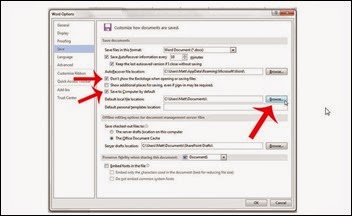 |
| เริ่มต้นให้ท่านเปิดโปรแกรม Word 2013 ขึ้นมาก่อน ตามด้วยการคลิกที่แท็บ FILE ครับ |
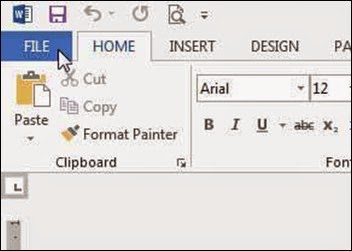 |
| ต่อมาโปรแกรมจะแสดงรายการเมนูต่าง ๆ ที่ตำแหน่งด้าน-ซ้ายของหน้าต่างโปรแกรม ให้ท่านคลิกเลือก Options |
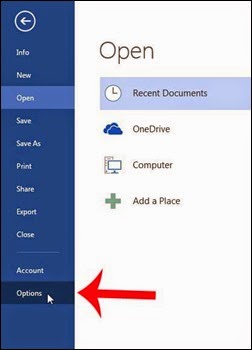 |
| โปรแกรมจะเปิดหน้าต่าง Word Options ขึ้นมาตามรูป ให้ท่านคลิกที่ออปชั่น Don’t show the Backstage…. และ Save to Computer by default ตามลำดับ หลังจากนั้นให้คลิกที่ปุ่ม Browse…. |
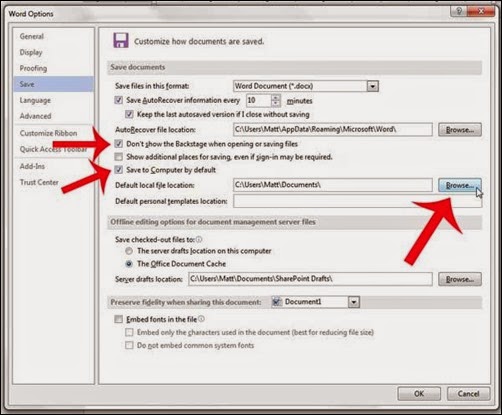 |
| ลำดับต่อมาให้เลือกโฟลเดอร์ ที่สร้างไว้สำหรับเก็บเอกสาร Word ของท่านเอง ในตัวอย่างนี้เลือกโฟลเดอร์ word-documents ที่สร้างรอไว้ที่ตำแหน่ง Desktop ครับ เสร็จแล้วกดปุ่ม OK |
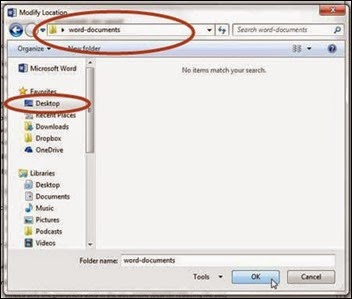 |
| เมื่อกลับมาที่หน้าต่าง Word Options ให้ท่านกดที่ปุ่ม OK อีกครั้งเพื่อบันทึกค่าการเปลี่ยนแปลง….เสร็จแล้วครับ |
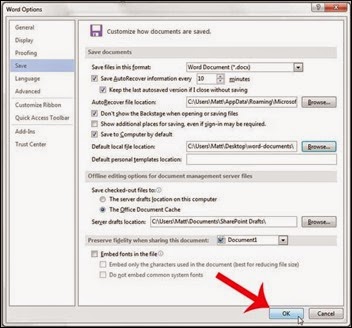 |
| บทความแนะนำ |
วิธียกเลิก Page number# ที่หน้าแรกของเอกสาร สำหรับ Word 2013 |
วิธีกำหนดพาร์สเวิร์ดก่อนเปิดเอกสาร สำหรับ Microsoft Word 2013 |
วิธียกเลิก Password Protection สำหรับ Microsoft Excel 2013 |
11 มกราคม 2558
วิธียกเลิก Page number# ที่หน้าแรกของเอกสาร สำหรับ Word 2013
| สำหรับงานเอกสาร ไม่ว่าจะเป็นสื่อการเรียนการสอน หรือ เอกสารที่ใช้เป็นประจำในออฟฟิศ หากมีจำนวนหลายหน้าก็มักนิยมใส่ Page number กำกับไว้ด้วย เพื่อนำหมายเลขไปใช้อ้างอิงที่หน้าสารบัญช่วยให้ผู้อ่านทราบตำแหน่งของข้อมูลที่ตนกำลังค้นหาครับ โดยปกติเมื่อใดก็ตามที่ท่านกำหนดให้ Word 2013 แสดงเลขหน้า โปรแกรมจะทำการแสดง Page number ของทุกหน้าเอกสาร แต่หากท่านต้องการยกเลิกการแสดง Page number ที่หน้าแรกของเอกสาร ซึ่งอาจจะเป็นหน้าปก หรือ สารบัญ สามารถดำเนินการได้ตามนี้ครับ |
 |
| ลำดับแรก ให้ท่านเปิดเอกสารที่ต้องการยกเลิกการแสดง Page number ที่หน้าแรกขึ้นมา หลังจากนั้นให้คลิกที่แท็บ INSERT ตามรูป |
 |
| ลำดับที่สอง คลิกที่ Page Number ที่อยู่ภายในกลุ่มของเมนู Header & Footer |
 |
| ลำดับที่สาม หลังจากนั้นให้คลิกที่ Top of Page ตามด้วยการเลือก รูปแบบ และ ตำแหน่งการจัดวางเลขหน้า ให้ท่านคลิกเลือกรูปแบบที่ต้องการ สำหรับในตัวอย่างนี้เลือกให้เลขหน้าแสดงที่มุมขวา-บน ของเอกสารครับ |
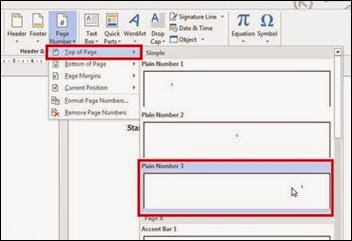 |
| ลำดับที่สี่ ทันทีที่ท่านคลิกเลือกตำแหน่งการจัดวางเลขหน้าที่ต้องการ โปรแกรมจะแสดงหน้าต่าง Design ขึ้นมาโดยอัตโนมัติเพื่อให้ท่านสามารถกำหนดรูปแบบเพิ่มเติมได้ เช่น เพิ่มวันที่ ตรงส่วนหัวของเอกสาร หรือ ปรับขนาดความสูงตรงส่วนหัวของเอกสาร ในตัวอย่างนี้กำหนดความสูงส่วนหัวของเอกสารไว้ที่ 1.27 cm ครับ |
 |
| ลำดับที่ห้า ยังอยู่ที่แท็บ Design เหมือนเดิม หากท่านต้องการให้เลขหน้าเริ่มแสดงที่หน้าที่สองของเอกสาร ด้วยเลขหน้าหมายเลข 2 ให้ท่านคลิกเลือกออปชั่น Different First Page ตามรูป |
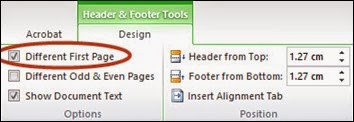 |
| ลำดับที่หก หากต้องการปิดแท็บ Design ให้ท่านดับเบิ้ลคลิกพื้นที่ว่างของเอกสาร หรือคลิกที่ปุ่ม Close Header and Footer ครับ |
 |
| ลำดับสุดท้าย ให้ท่านบันทึกเอกสาร เพียงเท่านี้เอกสารของท่านจะเริ่มแสดงเลขหน้าที่หน้าที่สองของเอกสาร ด้วยเลขหน้าหมายเลข 2 ครับ สวัสดีครับ |
| บทความแนะนำ |
วิธีกำหนดพาร์สเวิร์ดก่อนเปิดเอกสาร สำหรับ Microsoft Word 2013 |
วิธียกเลิก Password Protection สำหรับ Microsoft Excel 2013 |
วิธีตั้งเวลาลบข้อมูลแบบอัตโนมัติ ด้วยเครื่องมือ Task Scheduler |









